资源说明
迅捷压缩Mac版是一款高效智能的文件压缩软件,软件功能强大,支持JPG、PNG、GIF、BMP等图片格式的压缩,还支持批量压缩、无损压缩、图片压缩、PDF压缩、视频压缩等功能,还可以自定义设置压缩图片文件,能保留原文件排版与清晰度,有效解决文件过大的难题,释放更多空间,满足大部分的要求,欢迎需要的朋友来本站下载使用吧!
迅捷压缩Mac版软件功能
1、图片压缩
点击图像压缩功能,点击“添加文件”上传要压缩的图像文件或拖拽添加的文件。
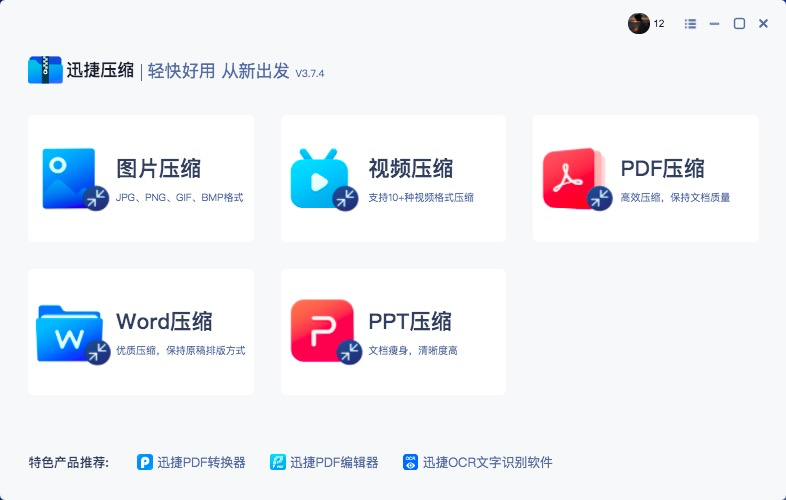
您可以在左下角的“常规设置”中选择输出格式。如果需要调整图片清晰度或文件大小等设置,可以点击右下角的“高效压缩”进行设置。
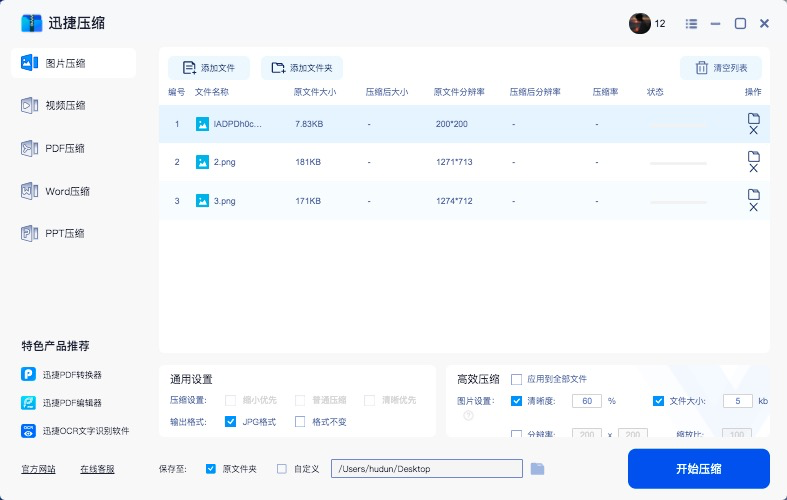
2、视频压缩
点击视频压缩功能,点击“添加文件”或将文件拖入选择框完成添加。
添加后,点击下面的“通用设置”和“高效压缩”,可以自定义和修改视频缩放比例和视频分辨率。最后,单击下面开始压缩,并等待转换完成。
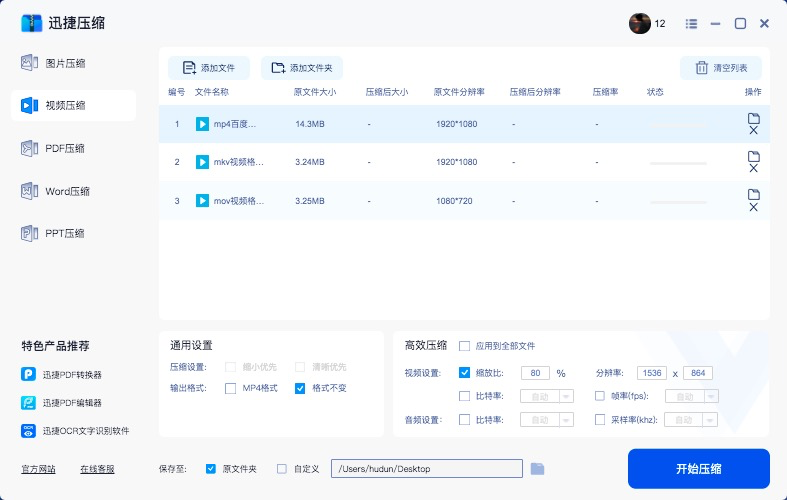
3、PDF压缩
点击PDF压缩功能,选择要压缩的PDF文件并上传,然后根据要求选择下面的“通用设置”功能,最后点击右下角的“开始压缩”等待压缩完成。
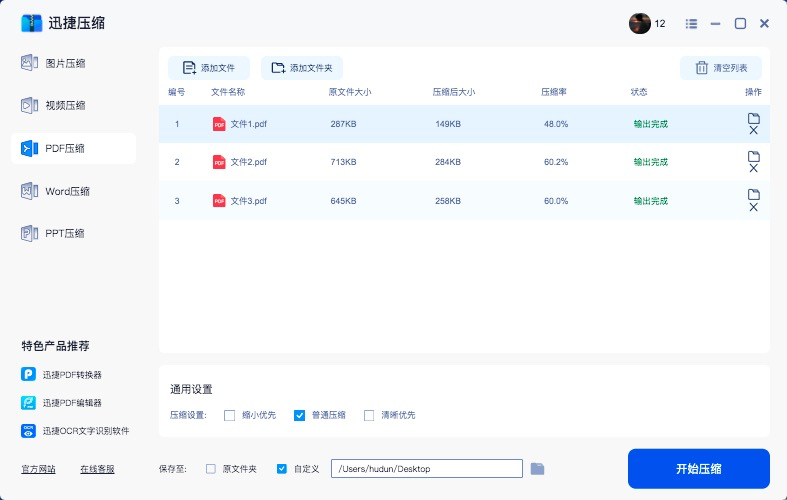
4、Word压缩
点击Word压缩功能,选择要压缩的Word文件并上传,然后根据要求选择下面的“通用设置”功能,最后点击右下角的“开始压缩”等待压缩完成。
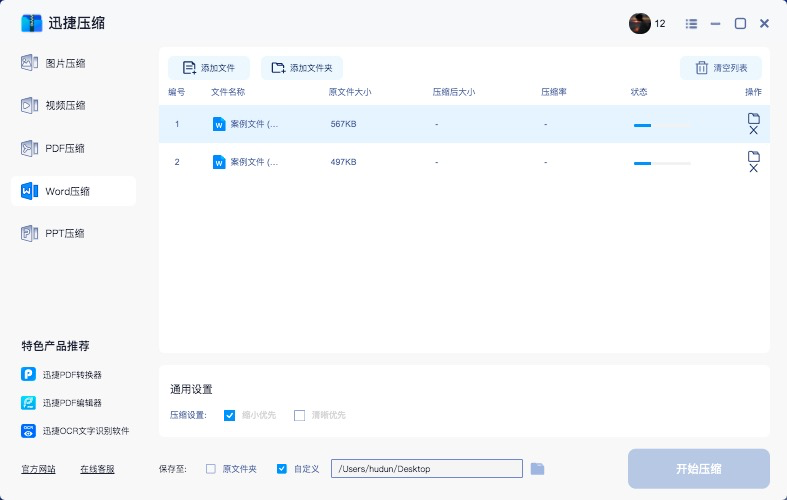
5、PPT压缩
点击PPT压缩功能,选择要压缩的PPT文件并上传,然后根据要求选择下面的“通用设置”功能,最后点击右下角的“开始压缩”等待压缩完成。
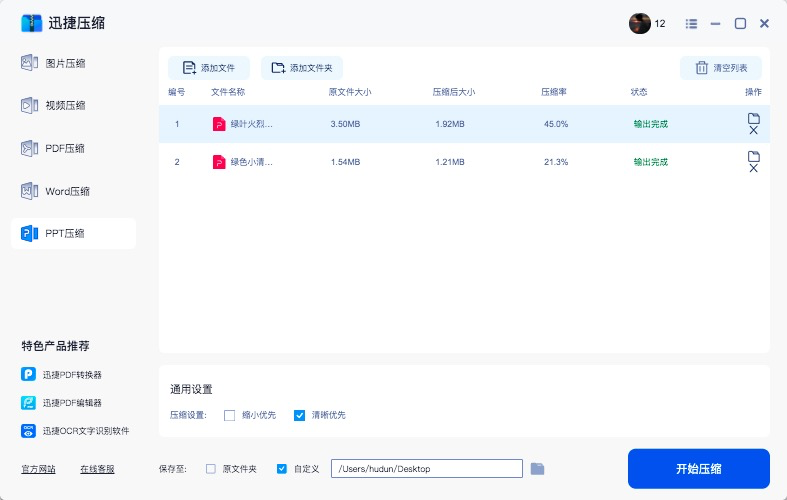
迅捷压缩Mac版软件常见问题
压缩后的文件为什么还是很大?
对于纯文字或内容较为简单的文件(如PDF文件),压缩效果可能并不显著,因为这类文件本身的数据冗余较少。此时,用户可以尝试在压缩选项中选择“缩小优先”模式,并重新压缩,以获得更小的文件体积。
视频文件在压缩时,用户可以根据需求自定义设置视频的清晰度。清晰度越高,视频文件相对就会越大。因此,如果需要更小的文件体积,可以适当降低视频的清晰度。
迅捷压缩Mac版软件更新日志
1、优化了性能;
2、解决bug问题我们是认真的。